这是
一点OnePoint
的第
306
篇文章,生活中总有令人意想不到的事情发生,特别是接触摄影之后。
你们都知道,
在国内的航班上是全程禁止开手机的
,否则,穿着制服的小姐姐就会过来怼你……


难道这意味着我们之前学过的所有手机摄影技巧就止步在地面了吗?
答案是……不!
因为我们还有跟手机操作差不多的平板电脑啊~
平板电脑可是在飞机上可以自由使用的,所以,在上周末出差回来的飞机上,本🐰就用一台 iPad ,拍到了下面的闪电照片:

今天的技巧,就围绕着这张照片展开。

No . 1
紧贴玻璃
当太阳完全落山之后,当你在近万米的高空飞行时,其实窗外是非常昏暗的,如果留心观察,你能看到很远处的雷暴雨云,
这正是我们的拍摄对象。
但在拍摄时,除了后面要讲到的 App 操作,还有一个非常关键的前提条件你要保证,那就是让你的平板电脑
紧紧贴住飞机的机窗,这样可以消除不必要的反光
:

没有贴近机窗而导致画面左边出现了反射的灯光
如果贴近玻璃反光也消不掉(如果你用的相机,很可能这样),你还可以尝试用一块黑色的布(比如飞机上的毛毯)围在摄像头周围,起到遮挡光线的作用。

No . 2

NightCap相机
消灭了反光之后,下一步我们要做的是打开 iOS 平台上著名的拍摄慢速快门的App:
NightCap相机
。
这一🐰老师多次提及的,最常用的 4 个 App 之一的应用,在雷电拍摄中发挥了巨大的作用。
废话不多说,来看看怎么设置
:
(
注,下面为手机截图讲解,其实与 iPad 上的界面和操作方式基本一样)
首先要选对模式,先点击拍摄界面左下角的五角星,然后选择
亮光轨迹
。
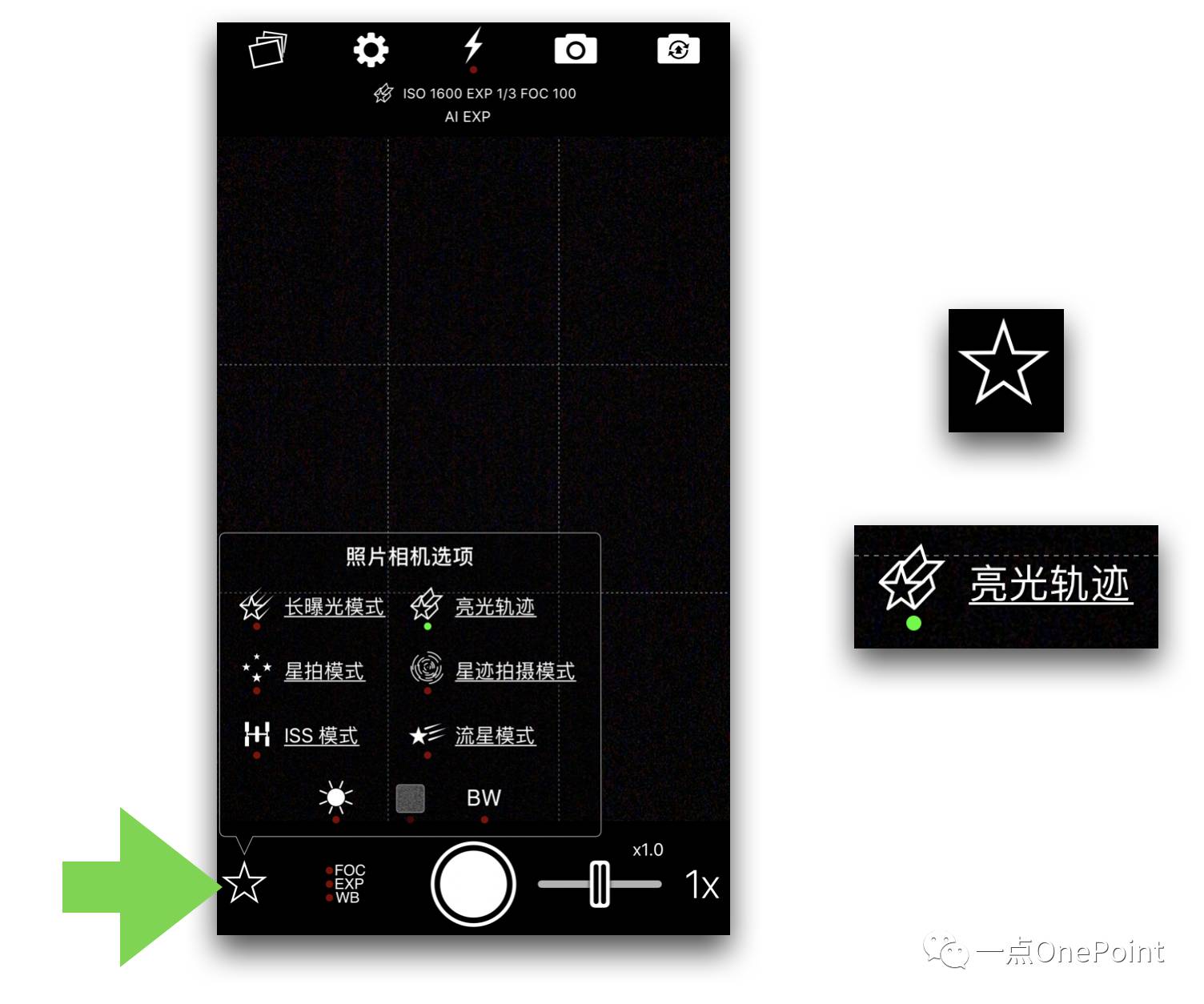
然后是设定感光度和快门速度,在屏幕的左右两边上下滑动手指,就能改变感光度和快门速度的数值,这里我根据屏幕上实时显示的亮度,设为了
ISO-25 和 1/30 秒,你所面对的画面可能参数会发生改变,以不曝光过度为准。
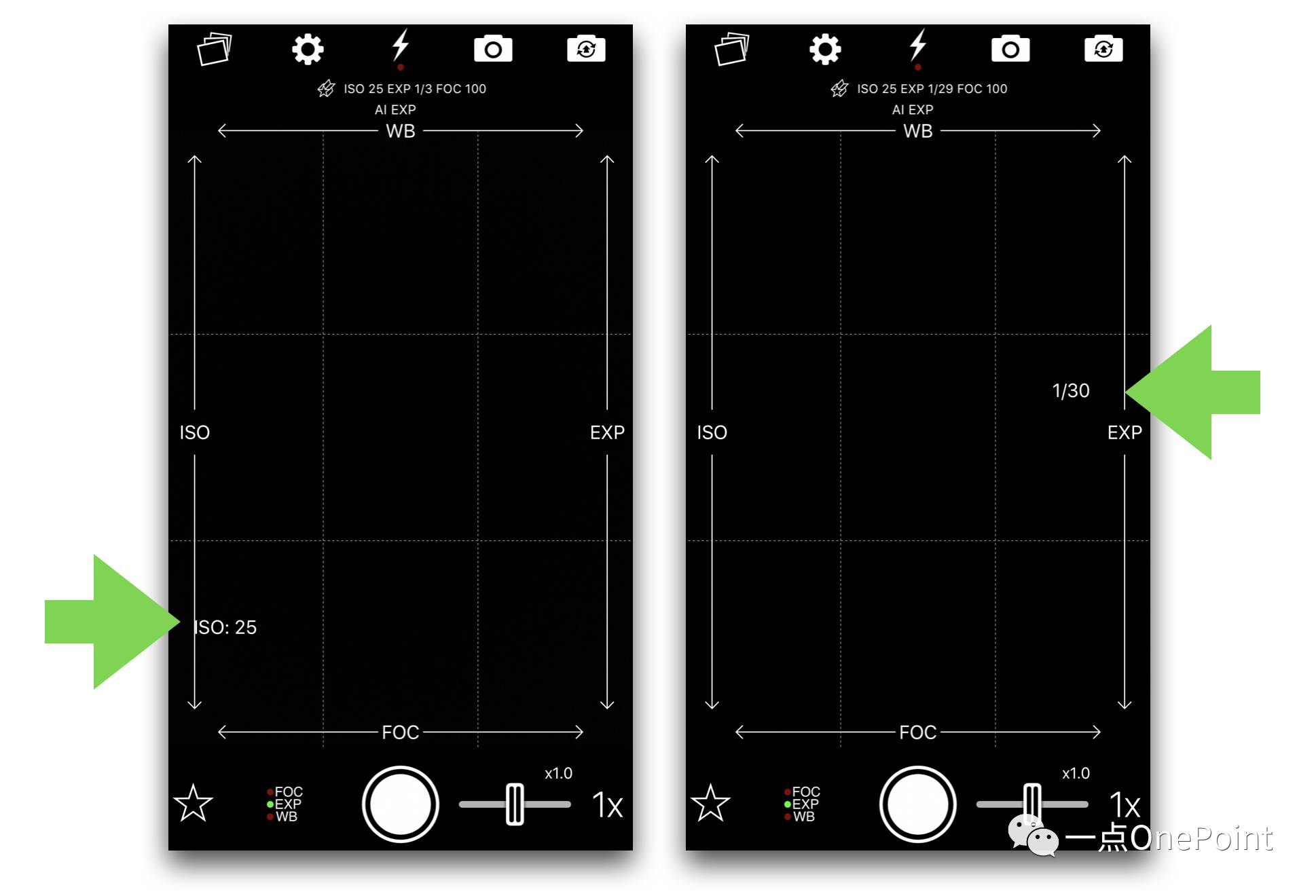
然后,
点击快门按钮,变成红色,就意味着开始拍摄了,再次点击,变成白色,意味着完成了拍摄,这就像相机上的 B 门一样,
可以随你高兴地拍摄
任意时长
的照片
。
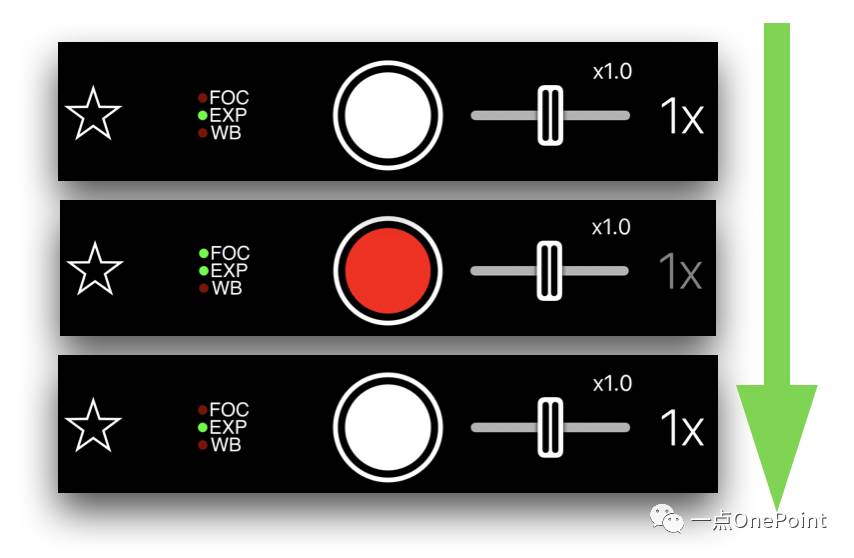
没错,这是任意时间的长曝光,而不是刚刚设定的 1/30 秒的一次快门。
因为亮光轨迹模式本质上是堆栈长曝光模式,也就是
以高速连拍的形式,拍摄无数张 1/30 秒的照片,然后将它们以亮度叠加的方式进行堆栈合成。
这相当于将很多张
1/30 秒的照片多重曝光在了一起,并只选取了每张照片中最亮的部分。
正是这样的原理,让我们获得了一个最大的好处,那就是即使手持 iPad 拍摄,
闪电也绝对不会拍抖了,
因为闪电本身是数千分之一秒的瞬间闪光,它照亮周围的云层就好像是用影棚闪光灯照亮那样,直接定格住了画面。
所以你只需要看着画面,当你觉得闪电足够多时,第二次按下快门终止拍摄就好了:

多等一下,拍多些闪电,就能获得上面第三张图那样的效果了。当然它也有点问题,顶部那条白线,其实是那天晚上的月亮留下的轨迹。
其实你能从月亮的轨迹看出来手持 iPad 本身是很晃动的,但正因为前面将的亮光轨迹模式和闪灯本身的瞬发特性,所以云和闪电是清楚而没有抖动模糊的。

No . 3
适度修片
拍完照片,我们还可以对其进行适度的修片,来让画面效果更完美。这里我用到的 App 还是 Snapseed 。
比如,因为距离较远,实际上🐰老师拍到的闪电也只占画面的一部分,其余的部分都是死黑一片,那么,我们
剪裁
一下,只剩下有用的部分就好了:
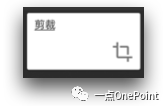

剪裁只保留白框的那部分就好
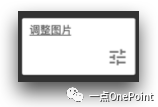
然后,为了避免曝光过度而失去细节,其实前期设定的 ISO-25 和 1/30 秒会让照片有点暗,所以可以增加
调整图片
工具中的
氛围
选项的数值,让画面提亮一些,云层细节更加清晰。
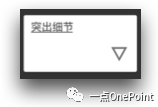
最后,如果你想让云的层次更为分明,画面看起来更加锐利,还可以增加
突出细节
工具中的
结构
选项数值,让照片得到适度的锐化。
 掌握了上面的拍摄技巧,用手机在地面拍闪电其实也是可行的。只不过如果想拍清楚前景,最好还是将手机固定在一个不晃动的物体上。
掌握了上面的拍摄技巧,用手机在地面拍闪电其实也是可行的。只不过如果想拍清楚前景,最好还是将手机固定在一个不晃动的物体上。
这就是今天的一点技巧,不要总觉得闪电是专业设备才能拍出来的,随手的装备,也能搞定。
啊,果然想拍好照片,有本事还是要上天啊~






